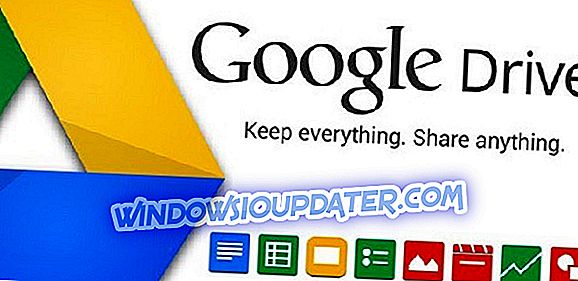De Microsoft Update Catalog is een belangrijke service voor gebruikers van Microsoft-software. Niet alleen biedt het een lijst met alle cruciale updates voor de applicaties, maar het dient ook als een one-stop-shop voor alle essentiële hardwarestuurprogramma's en Microsoft-hotfixes.
En zo wordt het een probleem wanneer het fouten begint te veroorzaken, zoals de beruchte Microsoft-updatecatalogus die niet zal worden geïnstalleerd / niet zal worden gedownload bij het uitvoeren van taken zoals het downloaden en installeren van stuurprogramma's / updates via een bedrijfsnetwerk.
Dit is vooral een enorme uitdaging omdat veel andere services en technologieën van Microsoft informatie en relevante updates uitsluitend van de Microsoft Update-catalogus ontvangen.
Welnu, ons team heeft deze tool geanalyseerd en heeft daarbij verschillende werkende oplossingen voor de fout ontdekt. Daar zijn ze.
Het oplossen van de Microsoft Update-catalogus kan niet worden gedownload
Oplossing 1: pop-upblokkering uitschakelen
De pop-upblokkering in Internet Explorer en lijkt erop te staan dat de vele updatecatalogusbestanden op sommige computers niet kunnen worden gedownload.
Uitschakelen kan de situatie veranderen. Hier is hoe:
In Microsoft Internet Explorer
- Open Microsoft Internet Explorer.
- Klik op Extra en Internet-opties op de menubalk .

- Druk op Privacy (zie de schermafbeelding na stap 4).
- Schakel het selectievakje onder Pop-upblokkering uit . Hiermee wordt de blocker uitgeschakeld.

- Klik op Toepassen en OK om deze wijzigingen op te slaan.
Antiviruses van derden (in alle Windows)
De meeste antivirusprogramma's van derden kunnen worden uitgeschakeld vanuit de Windows-meldingshoek. Stappen:
- Zoek het Antiviruses-pictogram op en klik er met de rechtermuisknop op.
- Kies Disable, Shut down, Stop, exit of iets dergelijks om het uit te schakelen. Natuurlijk, voor sommigen open je de menu's van het programma, maar deze methode werkt voor een behoorlijk aantal.

De firewall uitschakelen:
Windows 7
- Klik op Start.
- Klik op het configuratiescherm.
- Zoek naar de firewall (door Windows Firewall in het zoekvak te typen).
- Tik op check firewall-status.
- Selecteer Windows-firewall in- en uitschakelen.

- Klik op firewall uitschakelen (onder de twee instellingen).

- Klik op OK
Windows 10
- Klik op de startknop.
- Typ firewall .
- Selecteer de firewall-status controleren.

- Herhaal de stappen 5, 6 en 7 zoals hierboven.